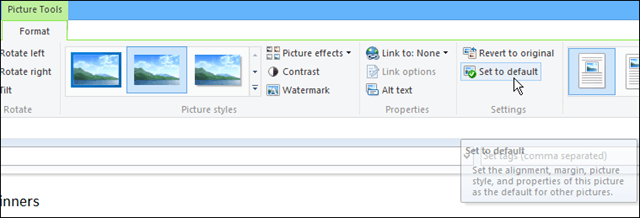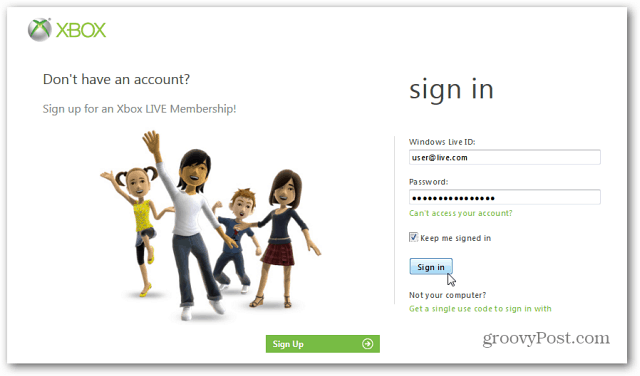Kuidas parandada viimast rida, mis pole iPhone'is enam saadaval
õun Iphone Kangelane / / April 02, 2023

Viimati värskendatud

Kui teie iPhone'il on kaks SIM-kaarti või mitu eSIM-kaarti, võite saada veateate „Viimane rida pole enam saadaval”. Saate selle vea parandada, kasutades selles juhendis toodud parandusi.
Kui kasutate iPhone'i, mis sisaldab kahte SIM-kaarti või isegi kaasaegset eSIM-kaarti, võib teil tekkida probleeme helistamisel. Probleemiga kaasneb veateade (Viimane rida pole enam saadaval).
See iPhone'i probleem tekib siis, kui teie telefonil on probleeme teie seadme mitmest mobiilsidepaketist kasutatava vaike- või eelistatud liini tuvastamisega. Mitmed kahe SIM-kaardiga iPhone 13 kasutajad on teatanud veast. Isegi iPhone 14 ja uuemate versioonide e-SIM-kaartide puhul võite endiselt tõrget näha.
Vaatame allpool, kuidas parandada viimast rida, mis pole iPhone'is enam saadaval.
Telefoniliinide käsitsi vahetamine
Nagu oleme maininud, ilmneb see probleem siis, kui teie iPhone'il on mitu mobiilsidepaketti, mis kasutavad kahe SIM-kaardiga seadet (või eSIM-e). Kui proovite välja helistada, kasutades vaike-SIM-i, kasutades
Üks parandus, mida saate kasutada, on käsitsi lülitumine teisele liinile, millele on lisatud erinev mobiilsidepakett.
Telefoniliini vahetamiseks iPhone'is:
- Enne numbri valimist puudutage ekraani ülaosas praegust rida ja valige põhiliin.
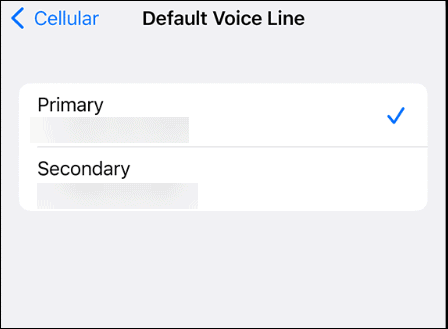
- Ava Lemmikud või Viimased loendist ja valige number, mida valida.
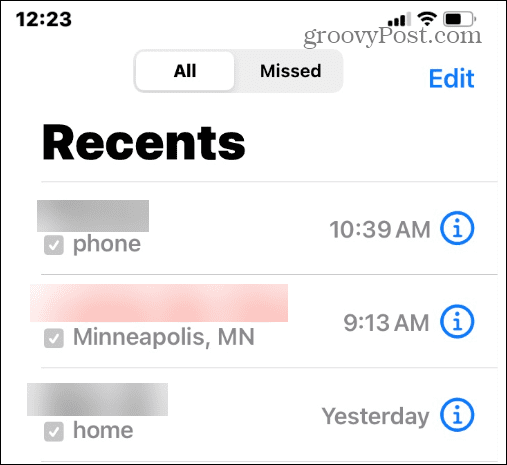
Lähtestage lennukirežiim
Lennukirežiimi lähtestamine iPhone'is võib lahendada Wi-Fi ja mobiilsideühenduse probleemid. Selleks lülitame selle lihtsalt sisse ja välja.
- Avamiseks libistage iPhone'i ekraani ülaosast alla Juhtimiskeskus.
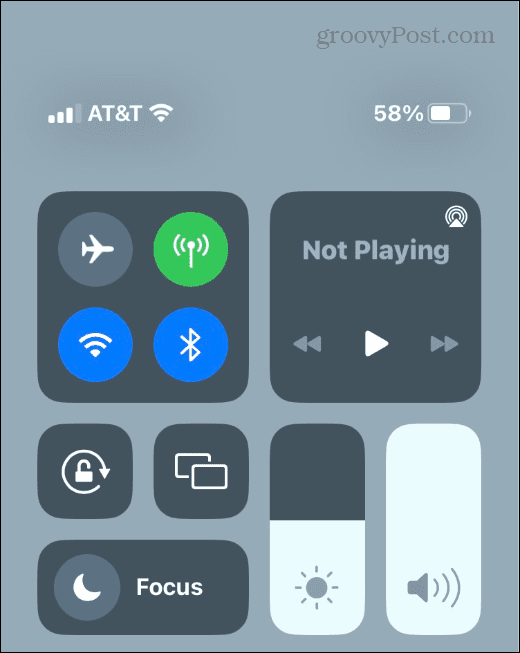
- Puudutage valikut Lennukirežiim nuppu selle lubamiseks.
- Oodake 10-15 sekundit ja lülitage see uuesti välja.
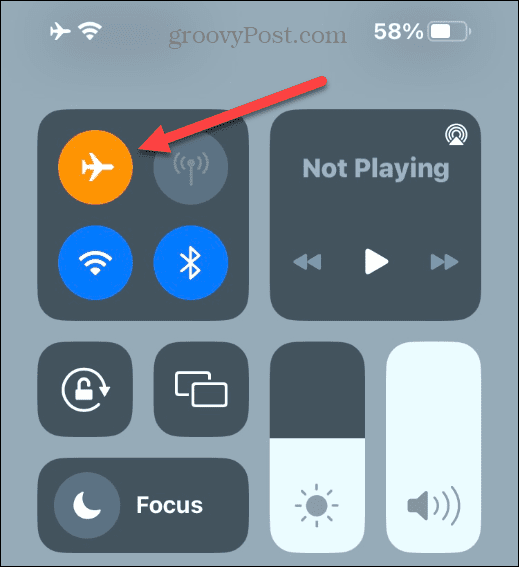
Kontrollige tarkvaravärskendusi
Uusimatele funktsioonidele ja turvaparandustele juurdepääsu saamiseks on oluline oma iPhone'i installida uusimad tarkvaravärskendused. Isegi kui teil on automaatsed värskendused lubatud, on oluline värskendusi käsitsi kontrollida, eriti kui teil on tõrkeid.
iPhone'i tarkvaravärskenduste kontrollimiseks tehke järgmist.
- Avatud Seaded avakuvalt.
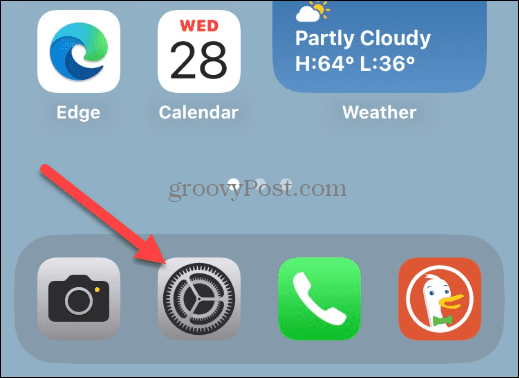
- Navigeerige Üldine > Tarkvaravärskendus ja laadige alla kõik saadaolevad iOS-i värskendused.
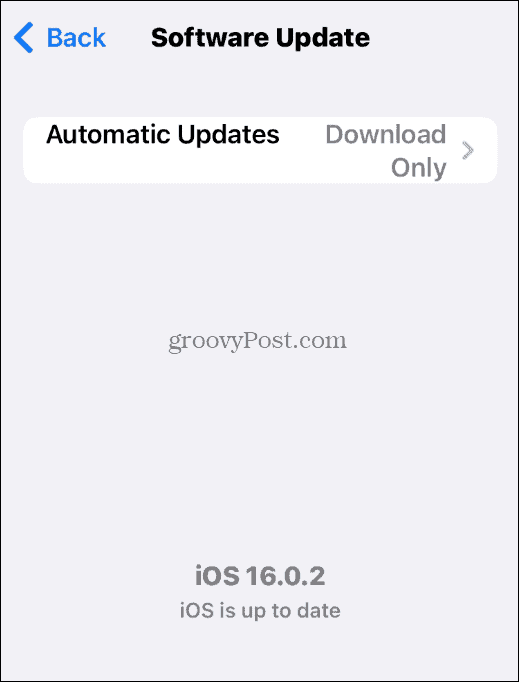
Taaskäivitage oma iPhone
Kui see ei tööta korralikult ja veateade kuvatakse jätkuvalt, taaskäivitage oma iPhone, et proovida probleemi lahendada.
See protsess erineb olenevalt kasutatavast seadmest. Näiteks, iPhone 13 taaskäivitamine või iPhone 14 ei pruugi olla sama, mis iPhone X, 11 ja 12 taaskäivitamine.
Veenduge, et jätate selle vähemalt üheks minutiks välja, et kõik lähtestuks, ja lülitage see uuesti sisse, et näha, kas see töötab.
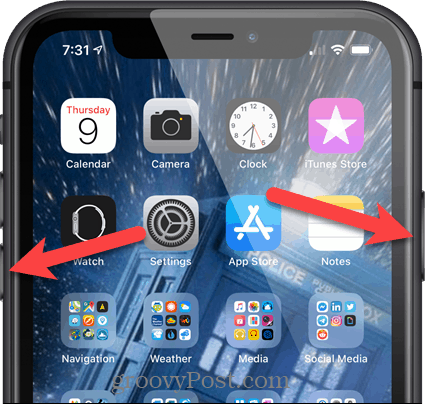
Värskendage oma operaatori seadeid
Teine võimalus on operaatori seadete värskendamine. Näiteks võib olla ootel operaatori värskendus, mida teie telefon ootab.
Operaatori seadete värskendamiseks iPhone'is tehke järgmist.
- Avatud Seaded avakuvalt.
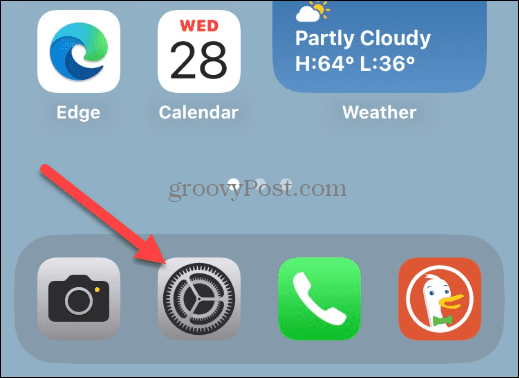
- Minema Üldine > Teave ja kerige valikuni Kandja osa.
- Kui a Saadaval operaatori värskendus kuvatakse viip, puudutage Värskenda selle installimiseks.
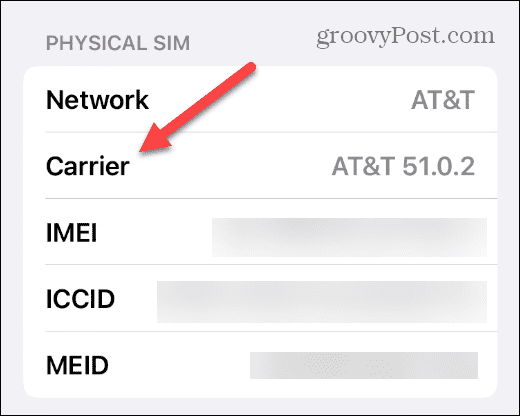
Viimase rea parandamine pole iPhone'is enam saadaval
Kui näete oma iPhone'is tõrketeadet „Viimane rida pole enam saadaval”, peaks ühe ülaltoodud paranduste kasutamine probleemi lahendama. Kahjuks pole selle veaga tegelemisel "täiuslikku lahendust". Enamik ülaltoodud valikuid on anekdootlikud, kuid kogukonna iPhone'i omanikud toetavad neid.
Kui teil on endiselt probleeme, võtke ühendust oma teenusepakkujaga, et näha, kas teie võrgule juurdepääsuga on probleeme. Samuti peate võib-olla Apple'ilt kontrollima, kas teie seade töötab korralikult. Teine asi, mida soovite proovida, on SIM-kaardi eemaldamine (kui teil see on) ja asetage see tagasi pessa. Pärast telefoni aastaid ringi torkimist võib see esipaneelilt välja libiseda.
Lõpuks on hea mõte keelata Wi-Fi helistamine kui kasutate seda ja olete selle sisse lülitanud, kuna see võib mõnikord (kuigi harva) põhjustada probleeme teie väljahelistamisvõimega.
Kuidas leida oma Windows 11 tootevõti
Kui peate teisaldama oma Windows 11 tootenumbri või vajate seda lihtsalt OS-i puhtaks installimiseks,...
Kuidas kustutada Google Chrome'i vahemälu, küpsiseid ja sirvimisajalugu
Chrome teeb suurepärast tööd teie sirvimisajaloo, vahemälu ja küpsiste salvestamisel, et optimeerida teie brauseri jõudlust võrgus. Tema kuidas...
Poesisene hindade sobitamine: kuidas saada poes ostes veebihindu
Poest ostmine ei tähenda, et peate maksma kõrgemat hinda. Tänu hinnasobivuse garantiidele saate veebis allahindlusi ostes...